Sådan løses det problem, at billedoptagelse ikke viser fotos på Mac
Af en eller anden grund opdaterer Image Capture ikke altid alle fotos, når jeg tilslutter min iPhone. Hvordan løser jeg dette problem?
Apple har introduceret mange apps til macOS, men ikke alle er velkendte. Image Capture-appen er et eksempel. Alt i alt har den tre hovedfunktioner, downloade fotos til Mac, administrere billeder i batch, scanne dokumenter og tage billeder.
Dette indlæg fortæller dig fem løsninger til at løse problemet Billedoptagelse fungerer ikke på Mac.
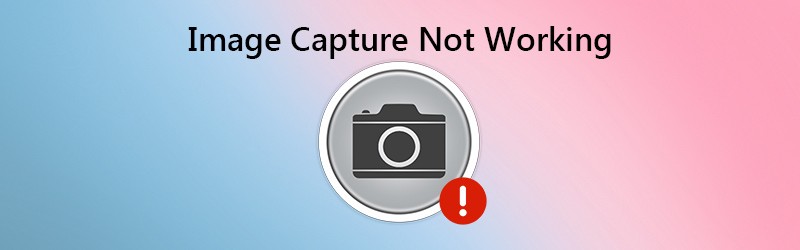
- Del 1: 5 løsninger til løsning af billedoptagelse fungerer ikke
- Del 2: Bedste alternativ til billedoptagelse til Mac / PC
- Del 3: Ofte stillede spørgsmål om billedoptagelse fungerer ikke
Del 1: 5 løsninger til løsning af billedoptagelse fungerer ikke
Løsning 1: Kontroller hardware

Når Image Capture ikke fungerer, er det første, du skal gøre, at kontrollere din hardware. Fjern stikket fra din iPhone, og tilslut den derefter igen til din Mac. Desuden skal du kontrollere USB-kablet og sørge for, at det ikke er beskadiget.
Løsning 2: Opdater software
Image Capture er en del af Mac-systemet. Hvis Image Capture ikke viser alle fotos, er det tid til at opdatere dit system.
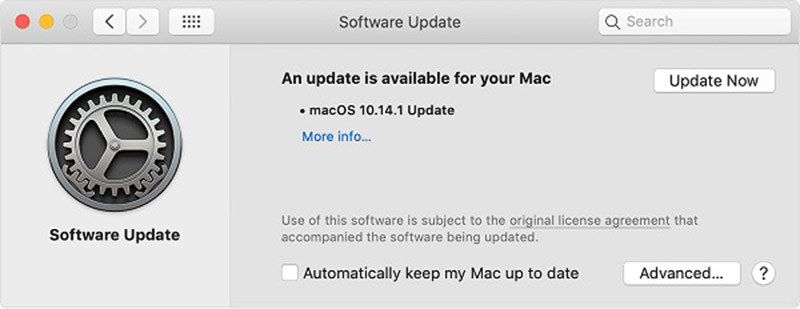
Trin 1: Vælg Systemindstillinger fra Æble menuen og klik Software opdatering.
Trin 2: Hvis der findes en opdatering, skal du klikke på Opdatere nu knappen for at få det.
Tip: Klik på for at se detaljer om opdateringen Mere info.
Trin 3: Når software er opdateret, opdateres softwaren og Image Capture også. Prøv nu Image Capture igen.
Løsning 3: Stol på iPhone igen i iTunes
En anden måde at løse Image Capture-problem, der ikke fungerer, er at stole på din iPhone igen i iTunes. Det giver universel godkendelse til iPhone på Mac.
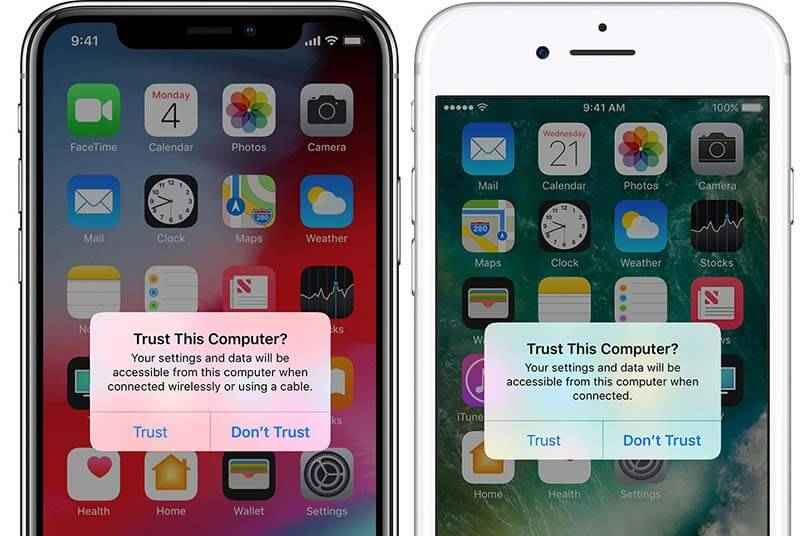
Trin 1: Start iTunes og tilslut iPhone igen til Mac.
Trin 2: Tænd for iPhone, og tryk på Tillid når du ser alarmen sagt Stol på denne computer.
Trin 3: Åbn derefter Image Capture-appen, så skal alle fotos vises.
Løsning 4: Slet indstillinger for billedoptagelsesindstillinger
Hvis der er noget galt i Image Capture con, fungerer det ikke korrekt. Løsningen er enkel ved at fjerne indstillingsfilerne.
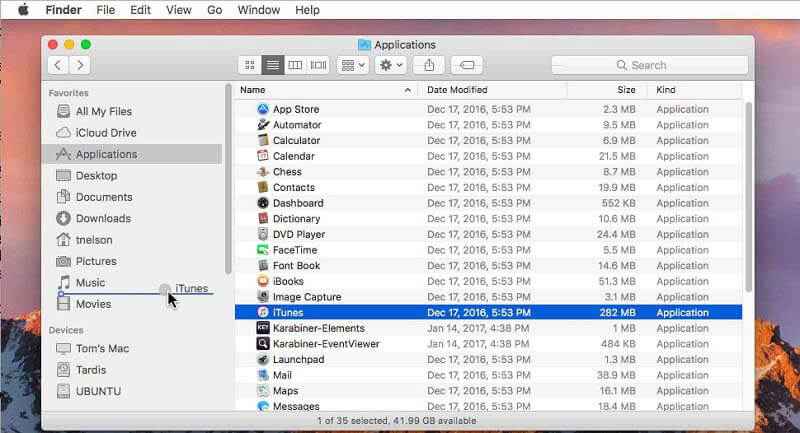
Trin 1: Åbn Finder app og gå til / Bibliotek / Indstillinger / bibliotek.
Trin 2: Find derefter filerne i biblioteksmappen, og flyt dem til en anden mappe, f.eks. Skrivebordet.
Trin 3: Forbind iPhone og Mac igen, og start Image Capture-appen. Nu skal det fungere som normalt.
Løsning 5: Deaktiver iCloud-fotobibliotek
Billedoptagelsen fungerer ikke undertiden delvis fordi den afbrydes af iCloud Photo Library. Hvis det er aktiveret sammen med Optimize iPhone Storage, går dine fotos kun til iCloud, men ikke længere på din iPhone.
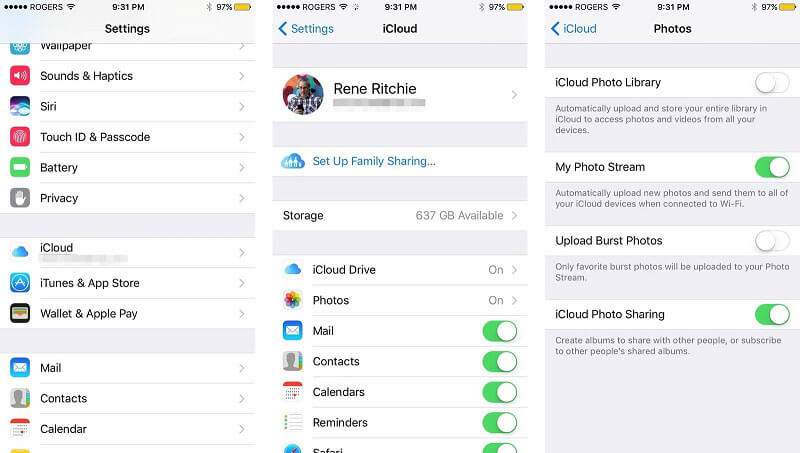
Trin 1: Åbn Indstillinger app på iPhone og gå til Fotos. For gammel iOS skal du vælge Fotos & kamera i stedet.
Trin 2: Sluk iCloud-fotobibliotek. Derefter deaktiveres Optimering af iPhone-lagring også.
Trin 3: Tilslut iPhone og Mac, og prøv Image Capture igen.
Del 2: Bedste alternativ til billedoptagelse til Mac / PC
Hvis du bruger Image Capture til at tage billeder på Mac, og det ikke fungerer, skal du hellere kigge efter et alternativ, f.eks Vidmore skærmoptager. Det er en fleksibel måde at tage billeder på både PC og Mac. Det giver pro-level funktioner på den måde, som alle kan lære hurtigt.
![]() Hovedtræk ved det bedste alternativ til billedoptagelse
Hovedtræk ved det bedste alternativ til billedoptagelse
- Tag billeder på computeren uden ekstern hardware.
- Helt gratis at bruge på Windows og Mac.
- Rediger skærmbilledet i realtid.

Det er overflødigt at sige, at det er det bedste alternativ til Image Capture-appen på PC og Mac.
Sådan bruges det bedste alternativ til billedoptagelse
Trin 1: Få skærmoptager
Når Image Capture ikke fungerer, eller du ønsker at tage skærmbilleder på pc, skal du installere det bedste alternativ. Det er kompatibelt med Windows 10/8/7 og Mac OS X. Start det, og åbn det vindue eller skærm, du vil fange. Avancerede brugere kan klikke på menuikonet og vælge Indstillinger. Indstil derefter indstillingsrelateret output, genvejstast med mere.

Trin 2: Tag et billede
Klik på indstillingen Screen Capture i hovedgrænsefladen. Derefter skifter din markør til et kryds. Klik på det for at screenshot et vindue. Hvis du ønsker at screenshot et brugerdefineret område, skal du bruge din venstre mus til at omslutte det ønskede område.

Trin 3: Rediger og gem skærmbillede
Når du slipper venstre mus, vises værktøjslinjen. Hvis du vil tilføje en figur på billedet, skal du vælge den, vælge din yndlingsfarve og placere den i den rigtige position. For at skrive på billedet skal du vælge T-ikonet, indstille farve, størrelse, skrifttype med mere, klikke på billedet og indtaste teksten. Penværktøjet bruges til at tegne på billedet.
Efter redigering skal du klikke på knappen Gem for at eksportere skærmbilledet til din harddisk. Eller vælg udklipsholderikonet for at sende det til dit udklipsholder.

Mere ens screenshot capture software til Windows og Mac er her.
Del 3: Ofte stillede spørgsmål om billedoptagelse fungerer ikke
Hvorfor viser Image Capture ikke alle fotos?
Billedoptagelse viser muligvis ikke alle fotos, selvom du har tilsluttet iPhone korrekt. De almindelige årsager inkluderer:
1. Forkert konfiguration.
2. Forældet software.
3. Fotos findes ikke på iPhone-hukommelsen.
Hvordan bruger jeg Image Capture?
Trin 1: Tilslut iPhone og Mac med et lynkabel.
Trin 2: Åbn Image Capture-appen, og vælg din iPhone under enhedslisten.
Trin 3: Vælg en bestemt mappe i Importer til mulighed. Klik derefter på Importer alle knap for at overføre fotos fra iPhone til Mac.
Hvordan får jeg Image Capture til at genkende min iPhone?
Hvis Image Capture ikke genkender din iPhone, skal du kontrollere USB-kablet og tilslutte din iOS-enhed igen. Genstart både Mac og iPhone, og prøv at oprette forbindelse igen. Det skal genkendes af Image Capture.
Denne artikel har talt om en af de indbyggede apps på Mac, Image Capture, som er et nyttigt værktøj til at overføre fotos fra iPhone til Mac eller tage billeder med et kamera på Mac. Hvis du støder på det problem, at Image Capture ikke fungerer, skal du have rettet det efter vores løsninger. For at tage billeder er Vidmore Screen Recorder en god mulighed, hvis Image Capture holder op med at arbejde. Det er ikke kun let at bruge, men fungerer også godt på både PC og Mac. Flere problemer? Du er velkommen til at efterlade en besked nedenfor.


